- 多くのユーザーがSecondLifeはクラッシュし続けます Windows 10の場合、またはプログラムがまったく開かない。
- Sドライバーを確認して更新すると、起動時の問題でクラッシュするecondLifeを修正できます。
- 別の素晴らしいアイデア SecondLifeは起動しません WindowsBSoDトラブルシューティングを実行することです。
- PCをクリーンブートして復元します 私たちに従うことによるセカンドライフ 以下のステップバイステップガイド。

このソフトウェアは、一般的なコンピューターエラーを修復し、ファイルの損失、マルウェア、ハードウェア障害からユーザーを保護し、最大のパフォーマンスを得るためにPCを最適化します。 3つの簡単なステップでPCの問題を修正し、ウイルスを今すぐ削除します。
- RestoroPC修復ツールをダウンロードする 特許技術が付属しています(特許が利用可能 ここに).
- クリック スキャン開始 PCの問題を引き起こしている可能性のあるWindowsの問題を見つけるため。
- クリック 全て直す コンピュータのセキュリティとパフォーマンスに影響を与える問題を修正する
- Restoroはによってダウンロードされました 0 今月の読者。
SecondLifeは オンライン仮想人生シミュレーター 独自の3Dアバターをパーソナライズすることでアクセスできます。
かなりの数のSecondLifeユーザーがWindows10のクラッシュの問題を報告しており、一部のユーザーにとっては、プログラムがまったく開かれていません。
SecondLifeユーザーは Windows10のソフトウェアの互換性、しかし、SecondLifeがWindows10で動作することを確認したので、多くのクラッシュが発生し始めました。
ただし、Windows10でSecondLifeが開かないか、特定の時点で機能しなくなるため、SecondLifeがクラッシュするという問題がまだ発生しているものもあります。
これは、Windows8.1を使用しているSecondLifeユーザーがSecondLifeサポートフォーラムでコミュニティと共有しているものです。
オペレーティングシステムをWindows8からWindows8.1にアップグレードしましたが、互換性がないためSecond LifeViewerを開くことができませんでした。 その後、再度インストールするつもりでアンインストールしましたが、Windows8.1では許可されませんでした。 問題なくインストールできるように、誰かが何をすべきか知っていますか? ありがとうございました。
多くのSecondLifeプレーヤーは、コンピューターに最新のWindows 10バージョンをインストールした後、さまざまなバグに遭遇しました。
実際のところ、SecondLifeはWindows8、8.1と比較してWindows10でより頻繁にクラッシュします。 問題が解決しない場合は、以下の回避策が問題の解決に役立つ可能性があります。
SecondLifeがWindows10でクラッシュし続ける場合はどうすればよいですか?
- ドライバーを確認してください
- BSODトラブルシューティングを実行します
- コンピュータをクリーンブートします
- 追加のソリューション
1. ドライバーを確認してください
グラフィックカードドライバーが古くなっている場合、SecondLifeはWindows10でクラッシュし続けるため、コンピューターで最新のグラフィックドライバーバージョンを実行していることを確認してください。
ドライバーの製造元のWebサイトにアクセスし、そこからドライバーをダウンロードします。 コンピュータを再起動してから、ゲームを再起動します。
 GPUとCPUは、ゲームに関して、またはPCのハードウェアをテストする他のタイプの専用アプリケーションを実行する場合に非常に重要です。新しいゲームや激しいワークロードに備えてPCを準備するために、ドライバーのバージョンを常に最新の状態に保つ自動ドライバーアシスタントを必ず使用してください。これに加えて、専用のソフトウェアにより、ドライバーのインストールプロセスを簡単に開始できるため、安心感が得られます。 そのようなソフトウェアの1つは、強力で用途の広いソフトウェアです。 DriverFix.次の簡単な手順に従って、ドライバを安全に更新します。
GPUとCPUは、ゲームに関して、またはPCのハードウェアをテストする他のタイプの専用アプリケーションを実行する場合に非常に重要です。新しいゲームや激しいワークロードに備えてPCを準備するために、ドライバーのバージョンを常に最新の状態に保つ自動ドライバーアシスタントを必ず使用してください。これに加えて、専用のソフトウェアにより、ドライバーのインストールプロセスを簡単に開始できるため、安心感が得られます。 そのようなソフトウェアの1つは、強力で用途の広いソフトウェアです。 DriverFix.次の簡単な手順に従って、ドライバを安全に更新します。
- DriverFixをダウンロードしてインストールします.
- ソフトウェアを起動します。
- 新しくインストールされたアプリがすべてのPCの障害のあるドライバーを検出するのを待ちます。
- 問題のあるすべてのドライバーのリストが表示され、修正するドライバーを選択できます。
- ドライバのダウンロードと修正プロセスが完了するのを待ちます。
- 再起動 変更を有効にするためのPC。

DriverFix
悪いドライバーがゲームやインストールされているソフトウェアに干渉しないようにしてください。 今すぐDriverFixを使用して、問題なく実行してください。
ウェブサイトを訪問
免責事項:このプログラムは、いくつかの特定のアクションを実行するために無料版からアップグレードする必要があります。
2. BSODトラブルシューティングを実行します
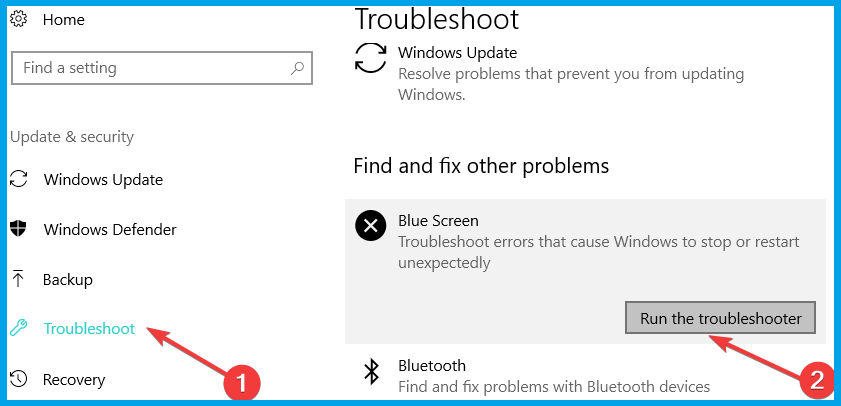
システムスキャンを実行して、潜在的なエラーを発見します

Restoroをダウンロード
PC修復ツール

クリック スキャン開始 Windowsの問題を見つけるために。

クリック 全て直す 特許技術の問題を修正するため。
Restoro修復ツールを使用してPCスキャンを実行し、セキュリティの問題と速度低下の原因となるエラーを見つけます。 スキャンが完了した後、修復プロセスにより、破損したファイルが新しいWindowsファイルおよびコンポーネントに置き換えられます。
SecondLifeがクラッシュした場合 死のブルースクリーンエラー、Windows10の組み込みのBSODトラブルシューティングを実行することもできます。
に移動 設定、 クリック 更新とセキュリティ、次に移動します トラブルシューティング、 選択する ブルースクリーン、 ツールを実行してから、ゲームをもう一度テストします。
一部のユーザーは他の解決策を提案しましたが、これらはSecondLifeのシステムの非互換性を解決することができませんでした。 別のユーザーは次のように言っています。
Windowsは最新であり、ドライバーはすべて最新です。 すべてが最新です。 私はSLを初めて使用します、サインアップしました、プレミアムが言ったのを見ました もちろん. ダウンロードしたビューア、クラッシュします。 うーんと思った。 多分それはまぐれでした。 バックアップを開始すると、何度も何度もクラッシュします。 フォーラムで解決策を探しましたが、%appdata%全体が機能しないことを試しました。 払い戻しを要求し、SLを無視したプログラムのリストに入れてダウンロードしないようにします。 他の誰かがいくつかのアイデアを持っていない限り?
3. コンピュータをクリーンブートします
- タイプ msconfig に Windowsサーチ.
- 選択する システム構成、に移動します サービス タブ。
- 選択 すべてのMicrosoftサービスを非表示にする、をクリックします すべて無効にする。
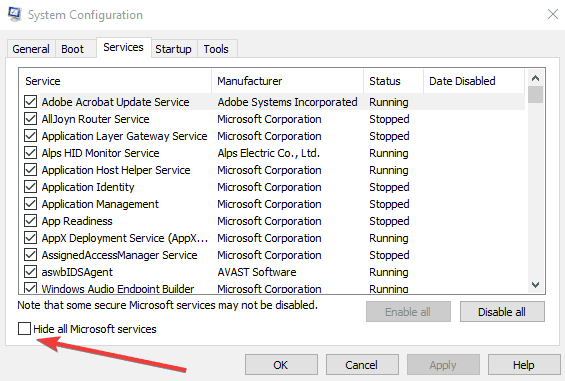
- タスクバーを右クリックして、 タスクマネージャー。
- 起動時に無効にするプログラムを選択し、をクリックします OK.
- コンピュータを再起動してから起動します セカンドライフ.
同時に実行しているアプリやプログラムが多すぎると、SecondLifeの実行に割り当てられるリソースに影響を与える可能性があります。
指示するドライバーの数が限られているWindows10を起動するには、クリーンブートを実行してみてください。 ゲームの実行に向けて可能な限り多くのコンピュータリソース(特に古いものを使用している場合) 機械)。
4. 追加のソリューション
ゲームが引き続きクラッシュする場合は、次のトラブルシューティングガイドで利用できる解決策が問題の解決に役立つ可能性があります。
- 修正方法に関するより一般的なトラブルシューティング記事 ゲームがクラッシュする Windows10の場合
- 取り除く方法 ゲームをプレイするときの黒い画面
誰かが提案した 新しいテストビューア ダウンロード可能です。 最後に、忍耐力がある場合は、SecondLifeサポートフォーラムで別のユーザーが提案した次の手順に従ってください。
1)MicrosoftのWindows8に必要なすべての重要なパッチを手動で適用します。 新しいWin8 PCをすべて入手するには、これを4〜5回繰り返す必要があります。 これを行う最も簡単な方法は次のとおりです。
a)デスクトップモードに入る
b)InternetExplorerを起動します
c)ブラウザのオプション領域を右クリックし、メニューとステータスバー[およびその他の必要な古い標準]をオンにします。
d)ツール/ WindowsUpdate。
e)[カスタム]ボタンを選択して、ダウンロードしたオプションを監視および選択してインストールできるようにします。 すべてがDLされてインストールされるまで繰り返します。 Bingデスクトップをインストールしないでください。 また、Microsoftの電子メールアカウントを持っていない限り、WindowsLiveコンポーネントをインストールしないでください。
2)PCのビデオ/グラフィックシステムを特定し、ビデオシステムの製造元から直接Windowsドライバーを入手します。
追伸 これらの手順は、ハイエンドのグラフィックスサブシステムまたはグラフィックスカードを搭載したWindows8用に特別に設計されたすべてのWindows8PCおよびラップトップでお勧めします。
P.S.S. –アップグレードされたPCおよびラップトップの場合–コンピューターがWindows7またはWindows8専用に設計されていない場合でも、これらの手順が役立つ場合があります。 沢山あります Vista向けに設計 Windows8にうまくアップグレードできないPC。 PCがWindowsXP用に設計されている場合、実際には、Windows8は通常実行可能なオプションではありません。
上記の方法を適用して、Windows10でSecondLifeの問題を解決できたかどうかをお知らせください。
また、全体的な概要については、詳細ガイドをよく見て、調べてください。 Windows10のSecondLifeについて知っておくべきことすべて.
そうでない場合は、コメントボックスに問題を説明してください。これについて、さらに検索を試みます。
 まだ問題がありますか?このツールでそれらを修正します:
まだ問題がありますか?このツールでそれらを修正します:
- このPC修復ツールをダウンロードする TrustPilot.comで素晴らしいと評価されました (ダウンロードはこのページから始まります)。
- クリック スキャン開始 PCの問題を引き起こしている可能性のあるWindowsの問題を見つけるため。
- クリック 全て直す 特許技術の問題を修正する (読者限定割引)。
Restoroはによってダウンロードされました 0 今月の読者。
![MTGアリーナ '無効なコマンドライン'エラー[解決済み]](/f/4f75bd95ab9ce52826bfc1312f35b70e.jpg?width=300&height=460)

